คุณอาจสังเกตเห็นว่าเคอร์เซอร์เข้ามาขวางทางเมื่อพิมพ์โดยใช้แป้นพิมพ์ ดูเหมือนว่าจะใช้รูปแบบกราฟิกของเครื่องมือบาง ๆ แต่ถ้าช่องป้อนข้อความมีขนาดเล็ก แสดงว่าคุณรู้สึกประหม่า เพื่อไม่ให้ประสาทเสียเปล่าประโยชน์ ควรเพิ่มโปรแกรมหนึ่งรายการในคอลเล็กชันของคุณ
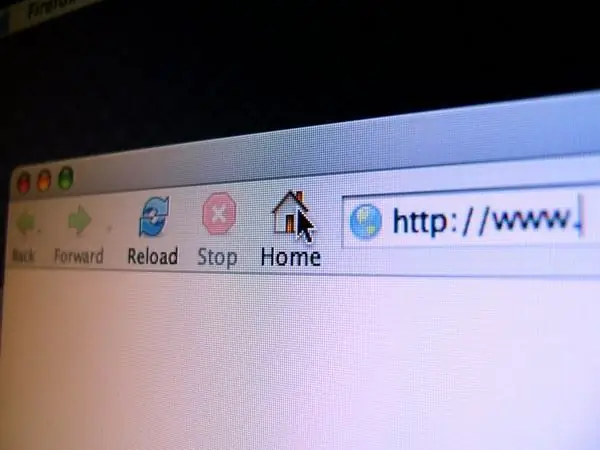
จำเป็น
ซอฟต์แวร์ซ่อนเคอร์เซอร์
คำแนะนำ
ขั้นตอนที่ 1
ก่อนอื่นคุณต้องติดตั้ง Cursor Hider โปรแกรมนี้ให้คุณซ่อนเคอร์เซอร์ขณะป้อนข้อความ ซึ่งจะปิดตัวอักษรที่เราต้องการเสมอ นอกจากคุณสมบัติอันน่าอัศจรรย์แล้ว โปรแกรมนี้ยังมีหน้าที่อื่นๆ อีกมากมายที่ได้รับมอบหมายจากนักพัฒนาซอฟต์แวร์ ช่วยให้คุณสามารถแทนที่โปรแกรมอื่น ๆ ได้มากมาย หลังจากเริ่มโปรแกรม ไอคอนลูกศร (ไอคอนตัวซ่อนเคอร์เซอร์) จะปรากฏขึ้นในถาด
ในการหยุดโปรแกรมชั่วคราว คุณต้องคลิกขวาที่ไอคอนถาดและเลือก ปิดใช้งาน ไอคอนจะเปลี่ยนเป็นลูกศรที่ขีดฆ่า
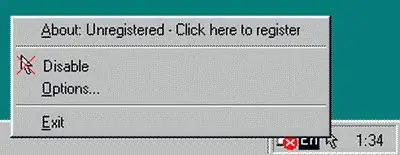
ขั้นตอนที่ 2
หากต้องการไปที่การตั้งค่าโปรแกรม ให้คลิกบรรทัดตัวเลือก ซึ่งอยู่ด้านล่างปิดการใช้งาน ในหน้าต่างที่เปิดขึ้น ให้เลือกแท็บ Cursor Hider และเลือกช่องจำนวนการกดแป้นเพื่อซ่อนเคอร์เซอร์ของเมาส์ มี 2 ส่วนเสริมที่นี่:
- ซ่อนเคอร์เซอร์หลังจากเวลาที่กำหนด (ค่าที่แนะนำ - 2-3 วินาที);
- ซ่อนเคอร์เซอร์ตามจำนวนการคลิกเมาส์ (ปกติ 2 หรือ 3 คลิก)
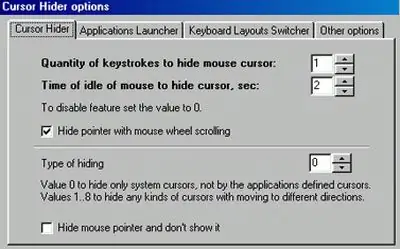
ขั้นตอนที่ 3
ในแท็บถัดไป Application Launcher คุณสามารถเปิดโปรแกรมที่ติดตั้งบนคอมพิวเตอร์ของคุณโดยดับเบิลคลิกที่คีย์ที่ไม่ค่อยได้ใช้ ได้แก่ NumLock, CapsLock และ ScrollLock หากต้องการเพิ่มไฟล์โปรแกรมลงในคีย์เหล่านี้ ให้คลิกที่ไอคอนเปิดโฟลเดอร์
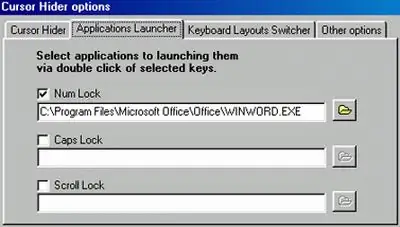
ขั้นตอนที่ 4
แท็บถัดไปคือ Keyboard Layouts Switcher ให้คุณควบคุมรูปแบบแป้นพิมพ์ได้ คุณลักษณะที่มีประโยชน์ แน่นอนว่าคุณสังเกตเห็นเบื้องหลังตัวเองว่าคุณสามารถพิมพ์ข้อความจำนวนมากได้แม้จะใช้จอภาพก็ตาม แต่ในภาษาอื่น โปรแกรมนี้จะแก้ไขความเข้าใจผิดนี้อย่างสมบูรณ์

